Grupurile pot avea în esență următoarele două tipuri:
- Grupul primar
- Grupul secundar
Ideea de remarcat aici este că un utilizator poate face parte dintr-un singur grup primar, în timp ce poate fi parte din mai multe grupuri secundare. Prin urmare, în acest articol, vă vom explica metodele cu care puteți adăuga un utilizator la un grup sau grupuri în Debian 10.
Metode de adăugare a unui utilizator într-un grup în Debian 10:
Pentru a adăuga un utilizator într-un grup sau grupuri din Debian 10, puteți utiliza oricare dintre cele două metode discutate mai jos:
Metoda nr. 1:
În această metodă, vă vom explica cum puteți adăuga un utilizator într-un singur grup la un moment dat. Pentru aceasta, va trebui să efectuați următorii pași:
1. Faceți clic pe fila Activități situată pe desktop, așa cum este evidențiată în imaginea de mai jos:

2. De îndată ce veți face acest lucru, o bară de căutare va apărea pe ecran. Tastați terminal în bara de căutare respectivă și faceți clic pe rezultatul căutării pentru a lansa terminalul în Debian 10 așa cum este evidențiat în următoarea imagine:
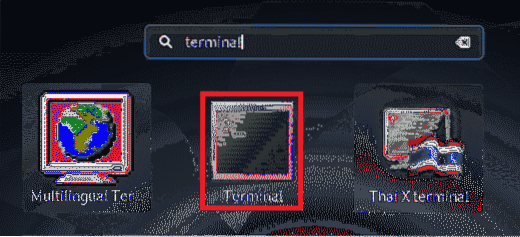
3. Acest lucru va lansa fereastra terminalului, care este afișată în imaginea de mai jos:

4. Acum tastați următoarea comandă în terminal și apoi apăsați tasta Enter:
sudo usermod -a -G GroupName User NameAici, înlocuiți GroupName cu numele grupului la care doriți să adăugați utilizatorul și UserName cu numele utilizatorului pe care doriți să îl adăugați în grup. În acest exemplu, am vrut să adaug utilizatorul KBuzdar la sudo grup. Prin urmare, am înlocuit GroupName cu sudo și UserName cu KBuzdar. De îndată ce această comandă se execută cu succes, utilizatorul specificat va fi adăugat la grupul specificat. Această comandă este, de asemenea, afișată în următoarea imagine

Metoda # 2:
În această metodă, vă vom explica cum puteți adăuga un utilizator la mai multe grupuri în același timp. Pentru aceasta, va trebui să efectuați următorii pași:
Lansați terminalul în același mod descris în metoda de mai sus. Acum tastați următoarea comandă în terminal și apoi apăsați tasta Enter:
sudo usermod -a -G GroupName, GroupName UserNameAici puteți adăuga câte grupuri doriți, separate printr-o virgulă, așa cum se arată mai sus. Înlocuiți GroupName [s] cu numele tuturor grupurilor la care doriți să adăugați utilizatorul și UserName cu numele utilizatorului pe care doriți să îl adăugați la grupurile specificate. În acest exemplu, am vrut să adaug utilizatorul KBuzdar la sudo și docher grupuri. Prin urmare, am înlocuit GroupName [s] cu sudo și docker și UserName cu KBuzdar. De îndată ce această comandă se execută cu succes, utilizatorul specificat va fi adăugat la grupurile specificate. Această comandă este afișată și în imaginea de mai jos:

Concluzie:
Urmând cele două metode descrise în acest articol, puteți adăuga în mod convenabil un utilizator într-un grup sau chiar mai multe grupuri la un moment dat. În acest fel, nu va trebui să acordați fiecărui utilizator cu aceleași privilegii separat; mai degrabă, li se vor acorda automat odată ce vor deveni parte a unui anumit grup. Acest lucru nu numai că vă va economisi timpul prețios, dar vă va crește și productivitatea.
 Phenquestions
Phenquestions


